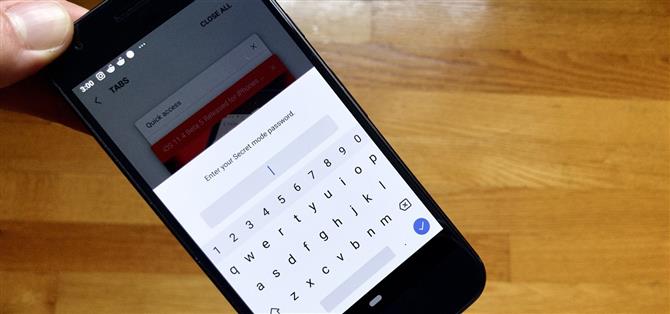Bez względu na to, z której przeglądarki internetowej korzystasz, każdy ma sposób na surfowanie w sieci „potajemnie”. Chociaż nic w Internecie nie jest prawdziwie anonimowe, tryby przeglądania prywatnego mogą pomóc w utrzymaniu twoich ruchów w ukryciu przed tymi, którzy mogą mieć dostęp do twoich danych. „Tryb tajny” dla aplikacji internetowej Samsung idzie o krok dalej w systemie Android, blokując prywatne przeglądanie za unikalnym hasłem.
Każdy ma swoje powody, by używać trybu tajnego, znanego również jako tryb prywatny lub incognito, ale w wielu przypadkach nie chcemy, aby nasza prywatna historia przeglądania wpadała w niepowołane ręce. Ustawienie hasła w trybie tajnym jest szybkim sposobem na zapewnienie, że informacje, które chcesz zachować jako prywatne, pozostają w ten sposób.
- Nie przegap: 4 najlepsze telefony prywatności Bezpieczeństwo na rynku
Włączanie hasła trybu sekretnego
Ustawienie hasła dla trybu tajnego jest dość proste. Aby rozpocząć, stuknij pionową elipsę w prawym górnym rogu ekranu, a następnie wybierz „Ustawienia”. Na następnej stronie wybierz „Prywatność”, a następnie wybierz „Zabezpieczenia trybu tajnego”.



W obszarze Tajne zabezpieczenia wybierz suwak „Użyj hasła”. Spowoduje to uruchomienie narzędzia do tworzenia haseł. Samsung Internet wymaga, aby twoje hasło zawierało co najmniej cztery znaki i zawierało co najmniej jedną literę. Chociaż fajnie jest widzieć, że starają się uzyskać bardziej „bezpieczne” hasło, cztery znaki nie są bezpieczne. Jeśli naprawdę chcesz powstrzymać intruzów przed przeglądarką w trybie tajnym, musisz stworzyć coś silniejszego.
- Więcej informacji: Jak tworzyć mocniejsze hasła (porady od prawdziwego hakera)
Po wprowadzeniu hasła dotknij „Kontynuuj”, aby je potwierdzić. Puknij „Kontynuuj” jeszcze raz, a Samsung Internet powróci na stronę bezpieczeństwa trybu sekretnego.



Korzystanie z danych biometrycznych (tylko urządzenia Samsung)
Tylko w urządzeniach Samsung istnieje możliwość użycia kluczy biometrycznych, takich jak odcisk palca lub skan tęczówki, aby odblokować tryb tajny. Upewnij się tylko, że „Używaj biometrii” jest sprawdzane podczas ustawiania hasła, a będziesz mógł użyć odcisku palca, skanu tęczówki lub obu, próbując odblokować sesję w trybie tajnym.



Możesz wyłączyć jedno z tych ustawień poniżej Biometria.
Przeglądanie w trybie tajnym
Aby włączyć tryb tajny, naciśnij przycisk „Tabulatory” w prawym dolnym rogu ekranu, aby wyświetlić wszystkie otwarte karty. Następnie dotknij trafnie nazwanego „Włącz tryb tajny”. Bez włączonego hasła, ten przycisk uruchamia okno trybu tajnego. Jednak pojawi się wyskakujące okienko z prośbą o nowo utworzone hasło (lub dane biometryczne).
Jeśli korzystasz z urządzenia Samsung, możesz użyć hasła zamiast danych biometrycznych, wybierając „Użyj hasła” podczas otwierania sesji trybu tajnego.
Po prawidłowym wprowadzeniu hasła możesz przeglądać w trybie tajnym zawartość swojego serca, wiedząc, że nic nie zrobisz, będzie widoczne dla każdego, kto ma fizyczny dostęp do Twojego urządzenia. O ile oczywiście nie odkryją hasła.



Ważne jest, aby pamiętać, że nie można wykonywać zrzutów ekranu w trybie tajnym. Jeśli chcesz zrobić coś, co znajdziesz w internecie, przed zrobieniem tego ekranu musisz opuścić tryb tajny.
Co jeśli zapomnisz hasła?
Ach, zapominając hasła … To się dzieje z najlepszymi z nas, zwłaszcza gdy jest to skomplikowane. Jeśli twoje hasło opuszcza twoją głowę, jest szybka naprawa. Niestety wymaga wyczyszczenia wszystkich danych i ustawień w trybie tajnym. Możesz zachować hasło na rękę lub w menedżerze haseł, jeśli nie chcesz stracić przeglądania w trybie tajnym.
- Więcej informacji: 4 najlepsze menedżery haseł dla Androida w porównaniu
Aby zresetować hasło i tryb tajny za jego pomocą, wróć do strony zabezpieczeń trybu tajnego w ustawieniach (Ustawienia -> Prywatność -> Ochrona w trybie tajnym). Dotknij „Resetuj tryb tajny”, a następnie wybierz „Resetuj” w wyskakującym okienku. Gdy to zrobisz, powrócisz do strony bezpieczeństwa trybu sekretnego z wyłączonym „Użyj hasła”.



Nie musisz mieć urządzenia Samsung, aby korzystać z tajnego trybu Samsung Internet. Możesz uzyskać przeglądarkę na prawie każdym urządzeniu z Androidem, które możesz posiadać. Sprawdź nasz przewodnik poniżej, aby dowiedzieć się, jak to zrobić.
Więcej informacji: Jak uzyskać przeglądarkę internetową Samsung na prawie każdym urządzeniu z systemem Android